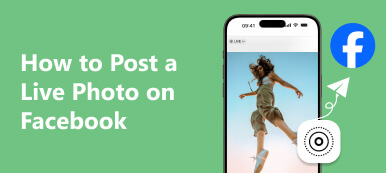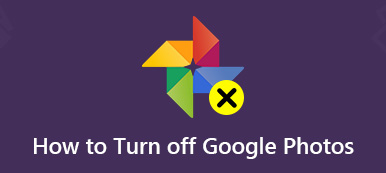どうすれば永久に iPhone で Live Photos をオフにする?
クオラからの質問です。 標準的な単一の JPG 画像と比較すると、リアルタイム画像のファイル サイズは通常の静止画像の約 3 倍になり、大量のメモリを占有します。 iPhone で Live Photos をオフにして空き容量を増やす方法この記事では、特定の操作手順に役立つ XNUMX つの簡単な方法を紹介します。 必要に応じていずれかを選択できます。 さらに、iPhone の空き容量を増やすためのちょっとしたコツもご紹介します。
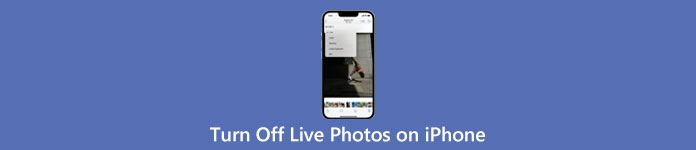
パート 1: iPhone で Live Photos をオフにする XNUMX つの簡単な方法
Live Photos は、写真を撮る前後 1.5 秒の出来事を記録できます。 ただし、大量のメモリを占有するため、Live Photos を長時間閉じる必要があります。 iPhoneでLive Photosをオフにする方法は? ここでは、効果的だが簡単な方法を 3 つ紹介します。 好みに応じて最適な方法を選択できます。
方法 1: カメラ アプリで iPhone の Live Photos をオフにする方法
iPhone で Live Photos をオフにするには、カメラ アプリを使用するのが最も簡単で最速の方法です。 カメラアプリを開いて写真を撮りたいときに、この機能をオンまたはオフにすることができます。 以下は、いくつかの具体的な操作手順です。
ステップ1に行きます カメラ アプリを iPhone にインストールすると、画面上部に XNUMX つの機能ボタンが表示されます。 タップする必要があります ライブ写真 ボタン。タップすると、黄色のオープン モード ボタンが白色に変わり、iPhone の Live Photos がオフになったことを示します。
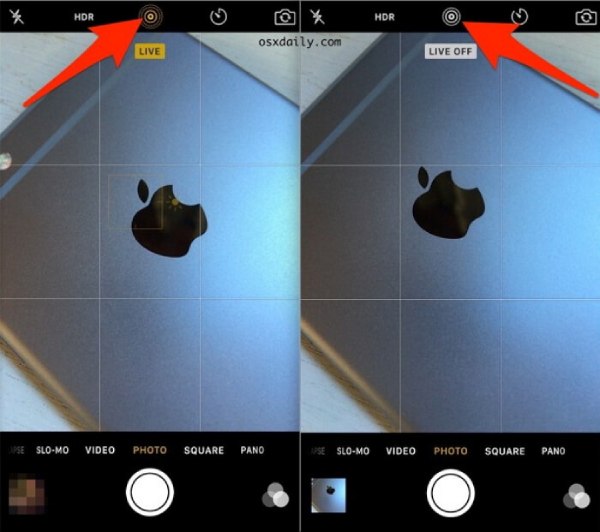
ステップ2矢印ボタンをタップして下のメニューを開くこともできます。をタップします。 ライブ写真 メニューからボタンを押します。 3 つのオプションがあり、 オフ ボタンをクリックして、iPhone の Live Photos をオフにします。
次に、このガイドに従ってください iPhone でライブフォトを使用する.
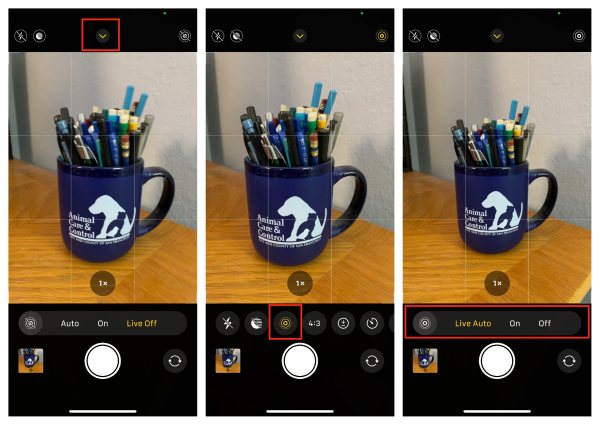
方法 2: 設定で iPhone の Live Photos をオフにする方法
iPhone 上のすべての Live Photos を一度にオフにしたい場合は、[設定] で問題を解決できます。 Live Photos 機能を無効にすると、写真は Live Photos ファイルとして保存されなくなり、通常の写真形式になります。
ステップ1お気軽にご連絡ください 設定 iPhone では、画面を下にスクロールして カメラ それをタップします。
ステップ2その後、タップする必要があります 設定を保持する ボタンをクリックして、新しいウィンドウを開きます。
ステップ3最後のステップは、iPhone で Live Photos をオフにすることです。
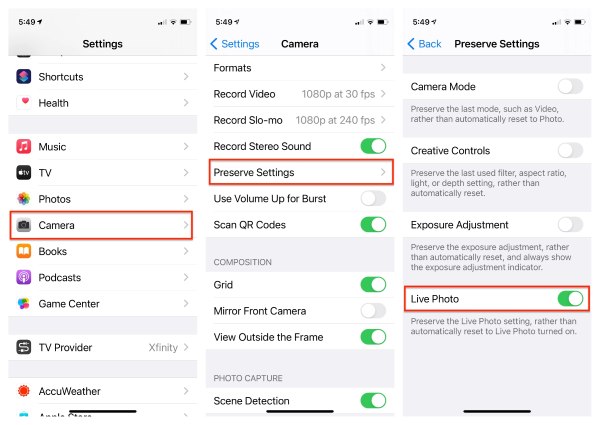
方法 3: 写真アプリで iPhone の Live Photos をオフにする方法
最後の方法は、撮影した Live Photo の機能をオフにして通常の写真にする方法です。 ただし、この方法は個別にしか操作できず、すべての Live Photos を通常の JPG 形式の写真に変換することはできません。 iPhone で Live Photos をオフにする方法については、以下をお読みください。 写真 アプリ。
ステップ1iPhone のロックを解除し、すぐに写真アプリを開きます。 次に、 ライブ写真 ボタンをクリックして写真を選択し、 編集 ボタンをクリックします。
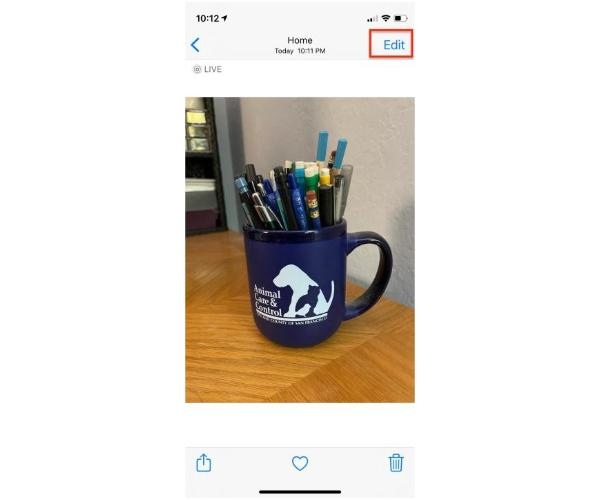
ステップ2次に、をタップする必要があります ライブ写真 ボタンを押してオフにします。 下のスライダーを動かしてキー写真を選択し、 キー写真を作る
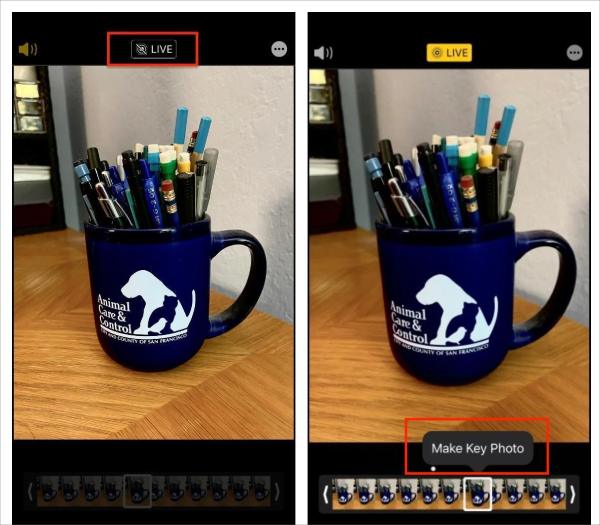
ステップ3 最後に、 クリックします ボタンをクリックして、iPhone の Live Photos を正常にオフにします。
上記の方法は、iPhone で Live Photos を無効にするのに役立ちます。 ただし、Instagram や Facebook などで「いいね」を増やしたい場合は、GIF が適しています。 こちらの投稿をチェックして、 ライブ写真をGIF画像に変換.
パート 2: 余分なトリック: Live Photos をバックアップして iPhone のスペースを解放する方法
iPhoneのメモリを占有せずにLive Photosを保存する良い方法はありますか? Apeaksoft iOSデータ バックアップ&復元 あなたが見逃すことのできない完璧なツールでなければなりません。 この優れたツールは、写真、メッセージ、連絡先、音楽など、さまざまな iOS データをワンクリックでバックアップできます。 iPhone のライブ写真を誤って削除してしまった場合は、このツールを使用してバックアップ ファイルからそれらを復元できます。 ダウンロード後、さらに多くの機能があなたを待っています!

4,000,000+ ダウンロード
パート 3: iPhone で Live Photos をオフにすることに関する FAQ
iPhone で通常の写真を Live Photo に変換できますか?
いいえ、できません。 iPhone で静止画を Live Photos に変換することはできませんが、写真アプリを使用して Live Photos を静止画に自由に変換できます。 さらに、次のことができます。 ビデオをライブ写真に変換する サードパーティのアプリで。
ライブ写真は標準写真よりも大きくなりますか?
はい。 ライブフォトは、標準フォトの平均XNUMX倍のスペースです。 iPhoneにたくさんのライブ写真を保存すると、多くのスペースを占有し、スペース不足につながります. そのため、iPhone では Live Photos をオフにする必要があります。
iPhoneですべてのLive Photosを見つける方法は?
iPhone のロックを解除し、すぐに写真アプリを起動します。 次に、[アルバム] ボタンをタップして、画面を [メディア タイプ] セクションまでスクロールします。 最後に、ライブ写真ボタンをタップして、撮影したすべてのライブ写真を表示します。
結論
これらは、効果的で簡単な 3 つの方法です。 この記事では、iPhone で Live Photos をオフにします。. Live Photosをオフにすることなく、より多くのメモリ容量を解放したい場合は、Apeaksoft iOS Data Backup & Restore がプロフェッショナルなツールです。 Live Photos やその他の iOS データをバックアップすることもできますので、ぜひお試しください。